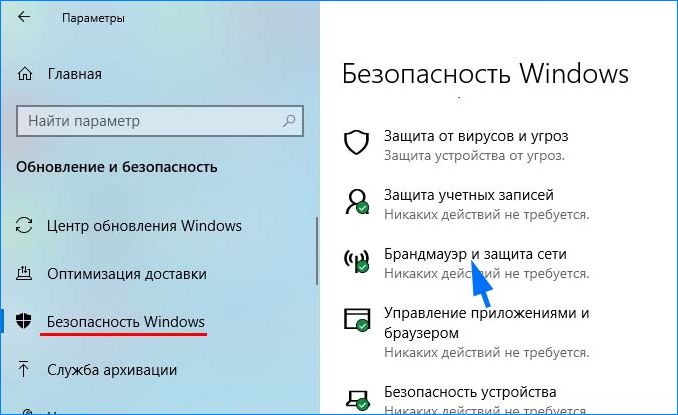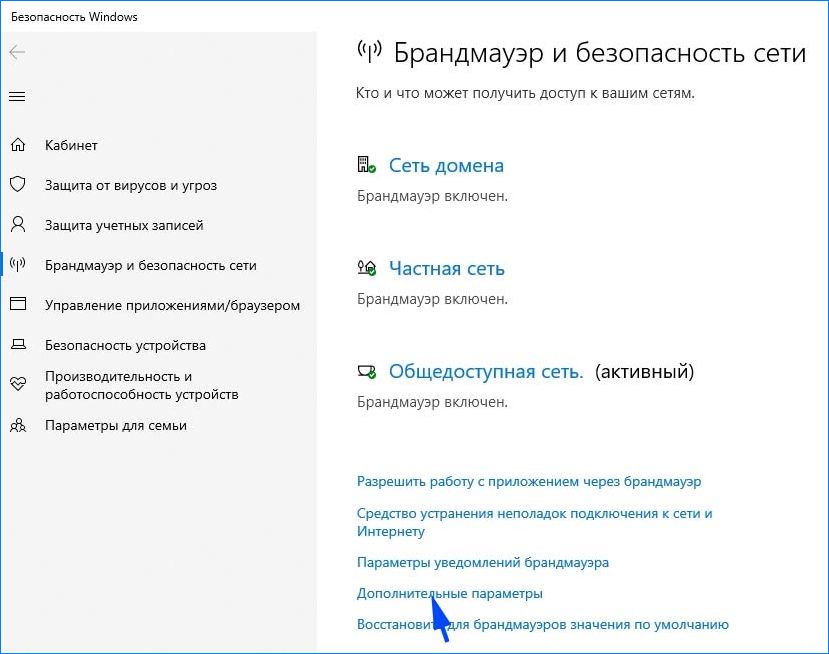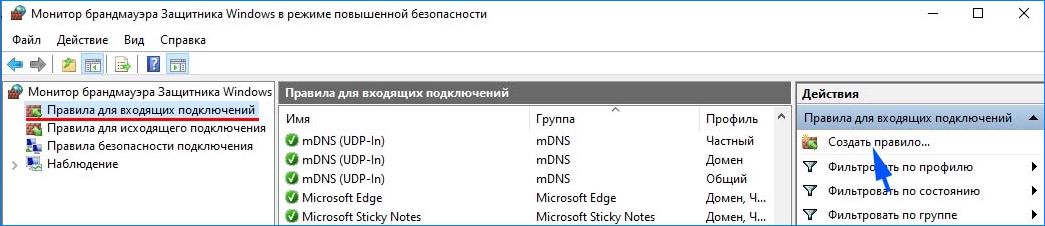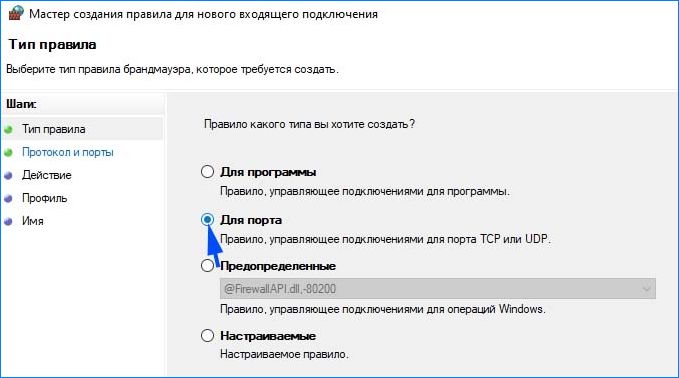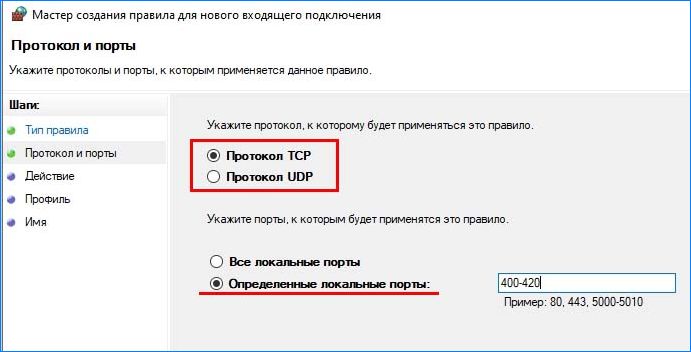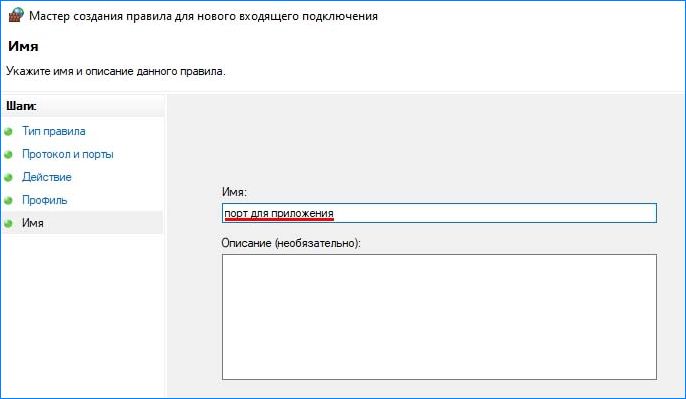Брандмауэр Windows предназначен для защиты компьютера от потенциальных угроз и вредоносных программ. Он блокирует доступ в интернет приложениям, которые могут представлять угрозу для целостности системы.
Как известно, программы используют порты для связи со своими серверами и интернетом. В основном они открываются приложениями автоматически, которые получают мгновенный доступ к сети. Но иногда их нужно открывать вручную, то есть приложению будет закрыт доступ в интернет, пока они закрыты. Узнаем подробнее, как открыть определенные порты в брандмауэре Windows 10.
Сведения о типах портов
Существует два основных типа портов транспортного уровня и важно знать разницу между ними, прежде чем перейдем к их открытию. Они разделятся на два типа в зависимости от используемого протокола.
TCP. Transmission Control Protocol – один из самых используемых форм протокола, который обеспечивает надежную и упорядоченную передачу данных. Используется программами, которые нуждаются в безопасной форме доставки, но часто медленнее за другие протоколы.
UDP. User Datagram Protocol используется для отправки сообщений в виде датаграмм другим хостам в IP-сети. Он обеспечивает гораздо меньшую задержку, но менее безопасен и отправленное сообщение может быть легко перехвачено.
Теперь, когда вам известны особенности двух основных протоколов, перейдет непосредственно к способам их открытия.
Открытие портов в брандмауэре Windows 10
Способ открытия портов в брандмауэре очень прост и может быть реализован любым пользователем. Но нужно знать точный диапазон, которые хотите открыть, а также протокол, используемый программой.
Откройте Параметры нажатием на клавиши Win + I, найдите в раздел «Обновления и безопасность».
На левой панели выберите вкладку «Безопасность Windows», кликните на опцию «Брандмауэр и защита сети».
Перейдите в «Дополнительные настройки».
На следующем экране щелкните на вкладку «Входящие правила», выберите «Создать (новое) правило».
Укажите «Для порта» и кликните на кнопку «Далее».
Проверьте опцию TCP или UDP в зависимости от приложения, щелкните на «Определенные локальные порты». Наберите порты, которые нужно открыть. Если вводите их несколько, поставьте между ними запятую, если диапазон – дефис.
Нажмите на «Далее», выберите «Разрешить подключение».
Нажмите «Далее» и убедитесь, что все три профиля отмечены.
Снова щелкните на «Далее» и впишите «имя» для нового правила.
На следующем экране кликните на кнопку «Готово».
Теперь нажмите на кнопку «Исходящее правило» и повторите указанные шаги таким же образом.
После завершения настройки ![]() будут открыты как для отправки, так и приема пакетов данных.
будут открыты как для отправки, так и приема пакетов данных.
Инженер-программист